הסרת חוסם הפרסומות היא טריק שיכול לעבוד
- אתה כותב בתיבת החיפוש של Aliexpress כדי לחפש מוצרים וכאשר אתה לוחץ על כפתור החיפוש, זה לא מחזיר תוצאות.
- בעיות כאלה עלולות להתעורר גם עקב חוסם פרסומות, קובצי ה-cookie והמטמון של הדפדפן, או עקב הרחבה אחרת.
- בעיה זו נצפית בדרך כלל בפיירפוקס ולמרות שנראה שהיא בעיה בהגדרות הדפדפן, זו יכולה להיות גם תקלה באתר עצמו.
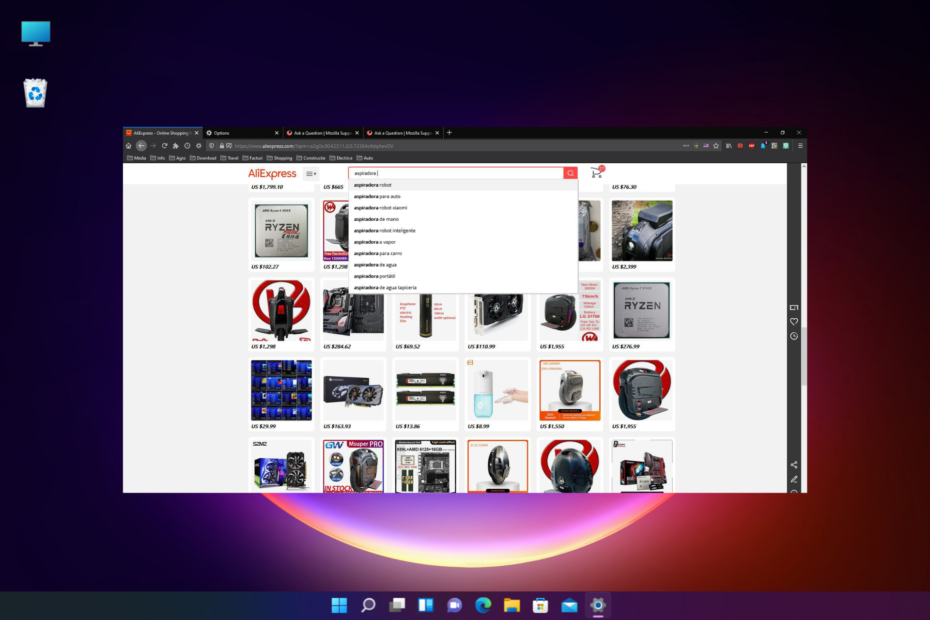
מגיע לך דפדפן טוב יותר! 350 מיליון אנשים משתמשים באופרה מדי יום, חווית ניווט מלאה שמגיעה עם חבילות מובנות שונות, צריכת משאבים משופרת ועיצוב מעולה.הנה מה שאופרה יכולה לעשות:
- העברה קלה: השתמש באסיסט האופרה כדי להעביר נתונים יוצאים של Firefox, בכמה שלבים בלבד
- מטב את השימוש במשאבים: זיכרון ה-RAM שלך מנוצל ביעילות רבה יותר מאשר ב-Firefox
- פרטיות מוגברת: משולב VPN בחינם וללא הגבלה
- ללא פרסומות: חוסם פרסומות מובנה מאיץ את טעינת הדפים ומגן מפני כריית נתונים
- הורד את Opera
Aliexpress היא אחת מפלטפורמות הקניות המקוונות הגדולות והפופולריות ביותר בחוץ ולכן, כשהיא לא עובדת בפיירפוקס, זה יכול להיות מתסכל.
ככל הנראה, חלק מהמשתמשים אינם מסוגלים לחפש ב- Aliexpress מוצרים באמצעות חיפוש הטקסט. לדוגמה, אתה כותב בתיבת החיפוש, וכאשר אתה לוחץ על כפתור החיפוש, שום דבר לא קורה.
אבל במקום זאת, אם אתה רואה שגיאה כמו הממ. אנחנו מתקשים למצואהאתר הזה, תוכל לעיין במדריך המפורט שלנו למספר תיקונים מהירים.
לפני שתעבור לפתרונות, הבה נבין את הסיבות לכך שאתה עלול להיתקל בבעיית החיפוש של Aliexpress לא עובד בפיירפוקס.
למה אני לא יכול לחפש ב- Aliexpress?
פונקציית החיפוש של Aliexpress עשויה לפעמים לתפקד ב-Firefox עקב כמה מהסיבות שלהלן:
- עקב היסטוריית נתונים וקובצי Cookie
- הפרעה על ידי תוסף או חוסם פרסומות
- עקב הגדרות ערכת נושא
- אם האצת החומרה מופעלת
- כאשר ה-userChrome.css מופעל
- בעיה באתר Aliexpress
בעוד שלפעמים, הבעיה עשויה להיפתר אוטומטית תוך מספר ימים, ברוב המקרים היא לא.
למרבה המזל, יש לנו כמה פתרונות יעילים שיעזרו לך לתקן את בעיית פונקציית החיפוש של Aliexpress לא עובדת.
טיפ מהיר:
אם אין לך זמן לתקן את בעיית Firefox כדי לגשת אל Aliexpress, אל תדאג כי יש לך Opera.
הדפדפן האלגנטי הזה יביא לך אינטגרציות של אפליקציות עם אפליקציות מדיה חברתית, כלי התאמה אישית כמו חיוג מהיר או לוחות סיכה לגישה לאתרים שבהם אתה מבקר ביותר, וכלי אבטחה חדישים.

אוֹפֵּרָה
עבור אל Aliexpress תוך שניות באמצעות הדפדפן הפרטי והמיומן מכולם.
כיצד אוכל לתקן את פונקציית החיפוש של Aliexpress שאינה פועלת בפיירפוקס?
1. נקה מטמון וקובצי Cookie
- לְהַשִׁיק פיירפוקס, לחץ על השורות בפינה השמאלית העליונה ולחץ על הגדרות.

- במסך ההעדפות, לחץ על פרטיות ואבטחה בצד שמאל.

- כעת, עבור ימינה ומטה קובצי Cookie ונתוני אתר, לחץ על נקה נתונים.

- לאחר מכן, ב- נקה נתונים חלון קופץ, בחר את שניהם קובצי Cookie ונתוני אתר, ו תוכן אינטרנט שמור.
- ללחוץ ברור כדי לאשר את ההסרה.

לאחר הסרת קובצי ה-cookie והמטמון, הפעל מחדש את Firefox ובדוק אם החיפוש של Aliexpress עובד כעת.
2. הפעל את Firefox במצב בטוח
- לִפְתוֹחַ פיירפוקס, לחץ על התפריט (שלוש שורות) בצד ימין למעלה ובחר עֶזרָה.

- לאחר מכן, לחץ על מצב פתרון בעיות.

- כעת תראה בקשת אישור. לחץ על אתחול שוב כדי להתחיל פיירפוקס בתוך ה מצב בטוח ללא הרחבות, ערכות נושא והגדרות מותאמות אישית.
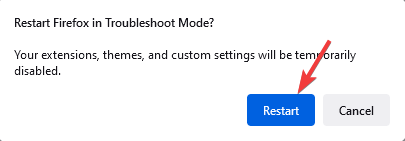
אם החיפוש של Aliexpress עובד מצוין במצב בטוח, ייתכן שזו הרחבה שעלולה לגרום לבעיה במצב הרגיל. מצא את התוסף הזה והשבת אותו כדי לפתור את הבעיה.
3. הסר את חוסם הפרסומות
- לחץ על שלושת הקווים המקבילים בפינה השמאלית העליונה של פיירפוקס דפדפן.
- לאחר מכן, לחץ על תוספות וערכות נושא בתפריט.

- בעמוד התוספות, חפשו את חוסם הפרסומות, לחצו על שלוש הנקודות שלידו ובחרו לְהַסִיר.
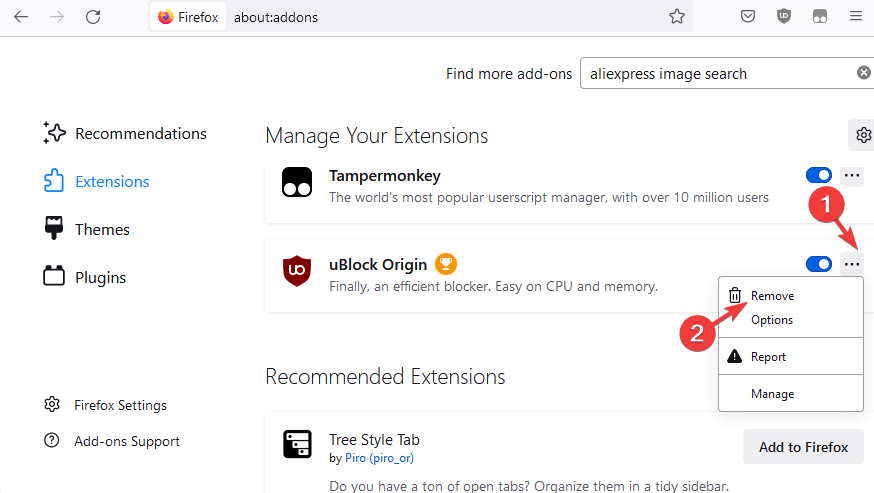
טיפ מומחה: קשה להתמודד עם בעיות מסוימות במחשב, במיוחד כשמדובר במאגרים פגומים או קבצי Windows חסרים. אם אתה נתקל בבעיות בתיקון שגיאה, ייתכן שהמערכת שלך שבורה חלקית. אנו ממליצים להתקין את Restoro, כלי שיסרוק את המכשיר שלך ויזהה מה התקלה.
לחץ כאן כדי להוריד ולהתחיל לתקן.
לאחר שתסיים, נסה לחפש ב- Aliexpress והפונקציה לא עובדת ב-Firefox אמורה להיפתר.
הערה
אתה יכול גם לזהות איזה מהתוספים המושבתים שלך גורם לבעיה. לשם כך, הפעל מחדש כל תוסף אחד בכל פעם ואתה אמור למצוא את האשם.
4. עבור לנושא ברירת המחדל
- לִפְתוֹחַ פיירפוקס ונווט לצד ימין למעלה.
- לחץ על שלוש השורות (תַפרִיט) ובחר תוספות וערכות נושא.

- כעת, בחלון התוספות, בצד ימין, אתה יכול לשנות לנושא אחר. לחץ על לְאַפשֵׁר לנושא המועדף.
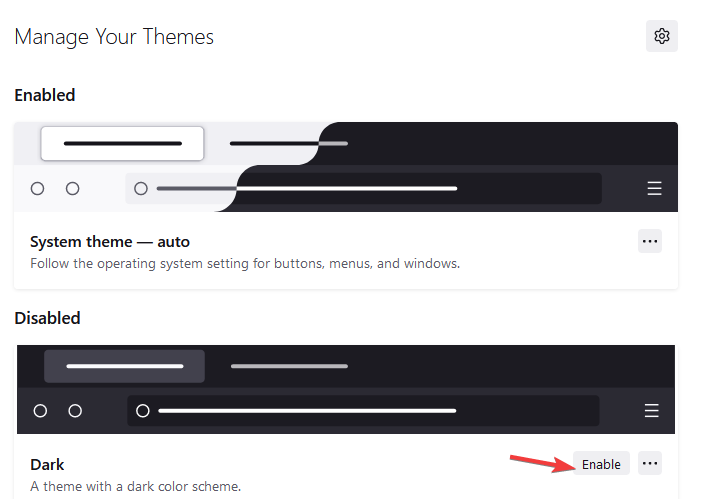
לאחר שבחרת ערכת נושא אחרת, בדוק אם החיפוש של Aliexpress עובד כעת.
5. כבה את האצת החומרה
- לחץ על שלוש השורות בפינה השמאלית העליונה של פיירפוקס ובחר הגדרות.

- תוך כדי כללי לוח, עבור לצד ימין וגלול מטה אל ביצועים.
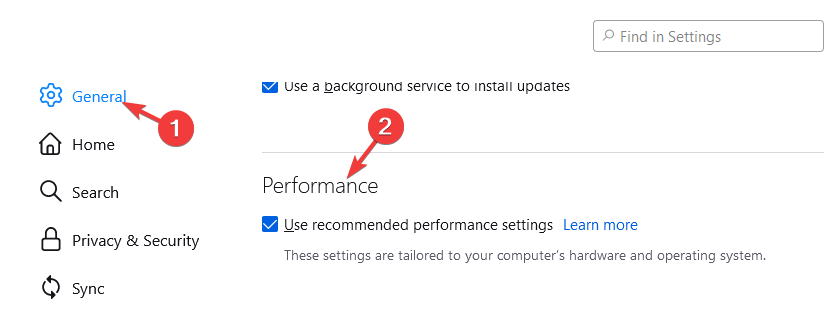
- כאן, בטל את הסימון בתיבה שליד השתמש בהגדרות ביצועים מומלצות.
- כמו כן, בטל את הסימון של השתמש בהאצת חומרה כשניתן אוֹפְּצִיָה.
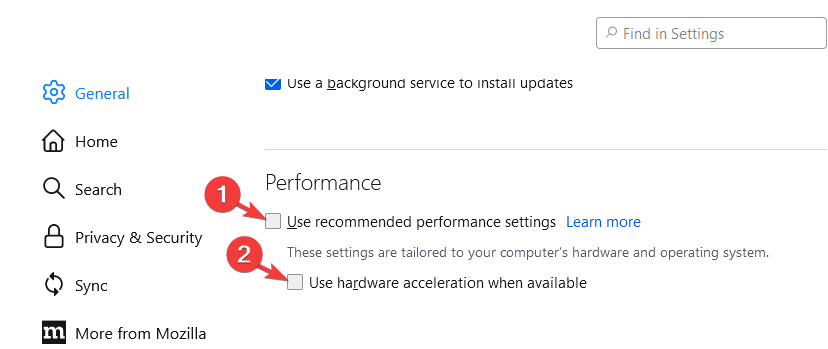
הפעל מחדש את Firefox ועכשיו, נסה לחפש באתר Aliexpress וזה אמור לעבוד עכשיו.
6. השבת את userChrome.css
- לִפְתוֹחַ פיירפוקס ונווט לנתיב הבא:
אודות: config - לאחר מכן, לחץ על קבל את הסיכון והמשך.

- כעת, חפש את הנתיב שלהלן בסרגל החיפוש:
toolkit.legacyUserProfileCustomizations.stylesheets - לחץ על החץ הכפול כדי לשנות אותו ל שֶׁקֶר.
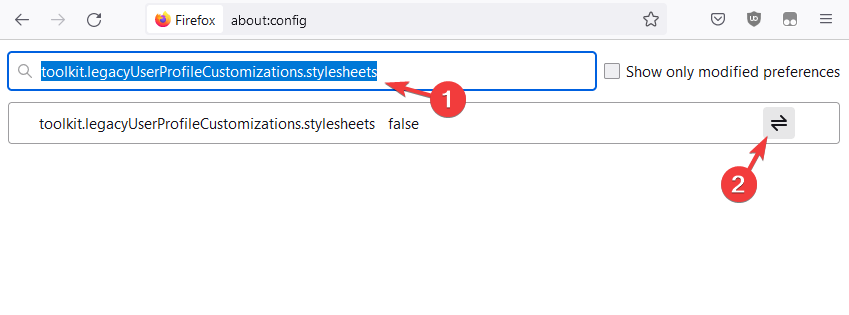
כעת, הפעל מחדש את Firefox ובדוק אם חיפוש התמונות של Aliexpress לא עובד ב-Firefox נפתרה.
- תיקון: Firefox נתקל בבעיה בלתי צפויה עם Windows
- 4 מנועי החיפוש הטובים ביותר למציאת תמונות דומות מבחינה ויזואלית
- 7 דרכים לגרום ל-Firefox לעבוד שוב כאשר הוא לא מגיב
- 11 דרכים לתקן שגיאה SSL_ERROR_RX_RECORD_TOO_LONG ב-Firefox
מדוע החיפוש של Aliexpress לפי תמונה לא עובד?
Aliexpress חיפוש לפי תמונה הוא תכונה זמינה בסמארטפונים ובטאבלטים דרך האפליקציה שלה.
פונקציה זו בדרך כלל אינה זמינה עבור שולחן העבודה או המחשב הנייד שלך, לכן, אם תנסה לחפש את כפתור המצלמה באתר ב-Firefox, לא תמצא אותו.
זו הסיבה העיקרית לכך שפונקציית החיפוש לפי תמונה של Aliexpress לא עובדת במחשב שלך.
עם זאת, אתה יכול להתקין הרחבה כמו Aliexpress חפש לפי תמונה או תוספות דומות אחרות, כדי לחפש מוצרים באמצעות התמונות השמורות.
אם הבעיה לא נובעת מהרחבה, הקפד לבדוק אם יש עדכונים ולהתקין את הגרסה האחרונה שלהם.
אתה יכול גם לפתוח חלון פרטי במקום מצב בטוח כדי לברר אם בעיית החיפוש של Aliexpress נובעת מהרחבה.
כמוצא אחרון, אתה יכול להסיר את ההתקנה של דפדפן Firefox ולהתקין אותו מחדש כדי לבדוק אם זה עוזר לתקן את הבעיה.
אבל אם אתה נתקל בבעיה כמו א שגיאת שרת לא נמצא בפיירפוקס, תוכל לעקוב אחר הפתרונות שלנו במדריך מפורט זה.
לשאלות נוספות על שגיאות בדפדפן, תוכל להשאיר הודעה בתיבת ההערות למטה.
 עדיין יש בעיות?תקן אותם עם הכלי הזה:
עדיין יש בעיות?תקן אותם עם הכלי הזה:
- הורד את כלי תיקון המחשב הזה מדורג נהדר ב-TrustPilot.com (ההורדה מתחילה בעמוד זה).
- נְקִישָׁה התחל סריקה כדי למצוא בעיות של Windows שעלולות לגרום לבעיות במחשב.
- נְקִישָׁה תקן הכל כדי לתקן בעיות עם טכנולוגיות פטנט (הנחה בלעדית לקוראים שלנו).
Restoro הורד על ידי 0 הקוראים החודש.

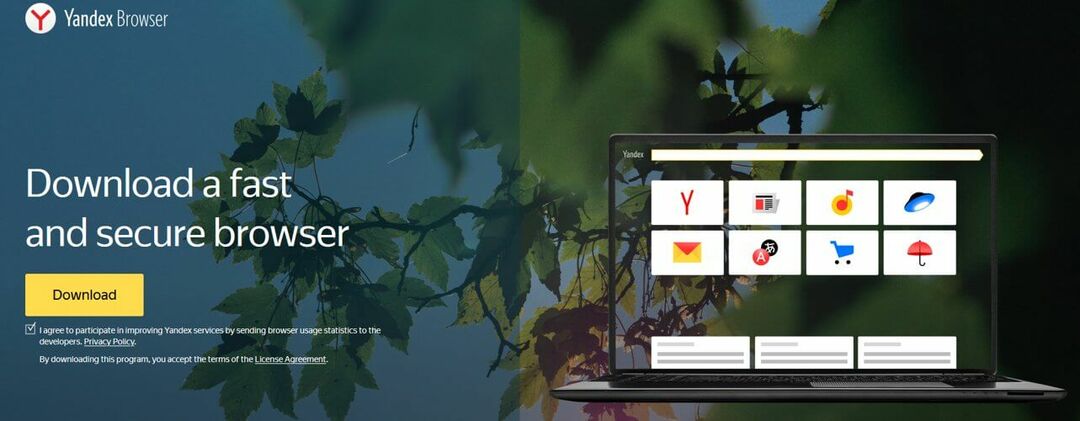
![5 הדפדפנים הטובים ביותר עבור דיסני פלוס [סטרימינג באיכות 4k ו-1080p]](/f/d70c41c6ea6993ca9006a8a6a2583698.png?width=300&height=460)